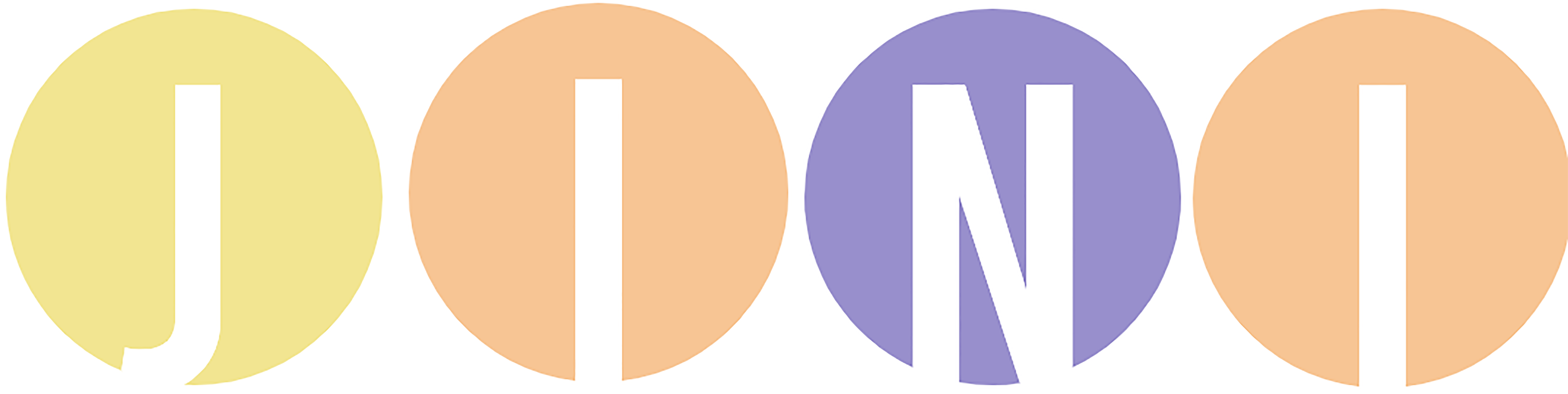안녕하세요 지니입니다 (●'◡'●)
스마트폰끼리 혹은 스마트폰 컴퓨터 간의 파일 공유 방식은 이전에는 유선으로만 가능했지만 요즘은 굉장히 다양하고 편리한 방법으로 쉽게 사용할 수 가 있습니다. 주로 카톡으로 보내기도 경우가 많지만 카톡으로 보낼경우 사진은 원본설정으로 해놓으시면 괜찮긴하지만 동영상의 경우에는 용량이 줄어드는 경우가 많아서 제대로 된 원본파일을 보내기가 힘든 경우들이 있습니다. 아이폰의 에어드랍은 많이 들어보셨을텐데요. 삼성에서도 이와 같은 기능을 제공하는 기능이 있습니다. 오늘은 그중 갤럭시 기기 간의 파일 공유 기능인 삼성 퀵쉐어 사용법을 소개해 드리려고 합니다.
"퀙쉐어로 파일 공유하기"
퀵쉐어라는 프로그램은 갤럭시를 이용하는 이용자라면 자동으로 설치가 되어있습니다.
가장 먼저 해주셔야 할것은 스마트폰 화면에서 손가락으로 위에서 밑으로 두번 내리고 옆으로 한번 밀면 이런 메뉴들이 나옵니다. 이 중에서 Quick Share 라고 되어 있는 아이콘을 꾸욱 눌러 줍니다. 받으실 핸드폰에도 켜져 있어야 하기 때문에
같은 방법으로 해주시면 됩니다. 저의 경우는 아는사람에게 전송할 것이기에 저장된 연락처만으로 설정을 해주었습니다.만약 번호가 없는 사람에게 전송할 경우에는 하단에 주변에 있는 사람으로 선택해 주셔도 됩니다.

설정이 끝났으면 공유하려는 파일에 가서 공유하기 버튼을 눌러주시면 됩니다. 저는 사진으로 선택했는데요.
사진 외에도 동영상과 연락처등 공유가 가능한 파일은 전부 동일한 방법으로 진행이 됩니다.
주위에 있는 제 업무폰에 퀵쉐어를 켜놓으니 저렇게 바로 연결이 가능하도록 표시가 됩니다.

눌러주시게 되면 바로 전송으로 넘어갑니다. 하단 왼쪽의 사진은 제 본 폰이고 오른쪽 사진은 제가 사진을 받는 업무폰 화면입니다. 준비중이라는 화면과 함께 바로 다운로드로 들어갑니다. 속도가 빠르기 때문에 금방 다운로드 됩니다.

저장위치는 갤러리 내 퀵쉐어 폴더에 들어가게 되면 제가 보낸 파일이 도착해 있는 것을 알 수가 있습니다.
동영상도 마찬가지 입니다. 같은 방식으로 진행해 주시면 됩니다. 특히나 동영상의 경우 원본으로 넘어가기 때문에 화질저하의 염려없이 파일을 보내실 수가 있습니다.

끝입니다. 너무 쉽죠? 에어드랍이 편하다고 부러워 하시는 분들이 많은데 삼성도 이 기능을 잘 활용하게 되면 에어드랍 부럽지가 않아요 ^^ 삼성 퀵쉐어는 최대 5명까지 동시에 파일을 공유할 수 있습니다. 하지만 아쉽게도 하루 5GB만 공유할 수 있으며 3GB가 넘는 파일은 공유가 불가능 하다는 단점이 있습니다.안드로이드 폰에서의 파일 공유 방식은 자주 사용하는 카톡을 비롯해 니어바이쉐어 등 다양한 방식이 존재하긴 합니다. 상황에 맞게 사용해주시면 되지만 삼성 퀵쉐어 방법도 익숙해지면 꽤 쉽게 유용하게 사용하실 수 있을 겁니다. 감사합니다.
'IT - Mobile' 카테고리의 다른 글
| 스마트폰 배터리 수명 확인 방법 (19) | 2022.10.14 |
|---|---|
| 갤럭시 사진 합치기 (기본기능) (30) | 2022.10.11 |
| 카카오택시 분실 휴대폰 찾기 (18) | 2022.10.03 |
| 인스타 좋아요 여러명으로 변경 (15) | 2022.09.30 |
| 네이버 실시간 검색어 사용하기 (22) | 2022.09.29 |